电脑运行过程中感觉有些卡顿,我们可以查看下CPU的使用率,那么电脑CPU使用率如何查看呢?下面小编就给大家演示具体方法,如下教程。
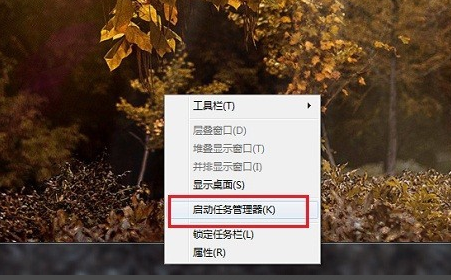
进去任务管理器之后,在下方我们可以看到CPU的使用率了,如下图所示:
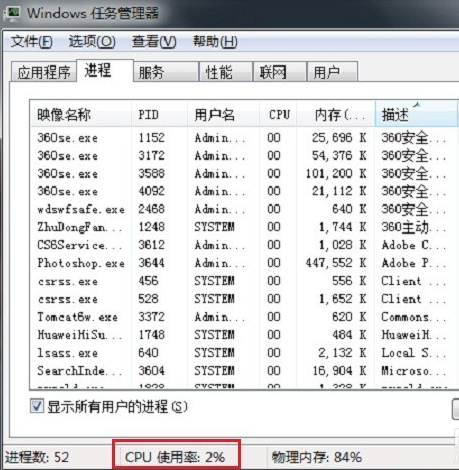
如果我们想看各个程序使用CPU的情况,点击“查看”,选择“选择列”,如下图所示:
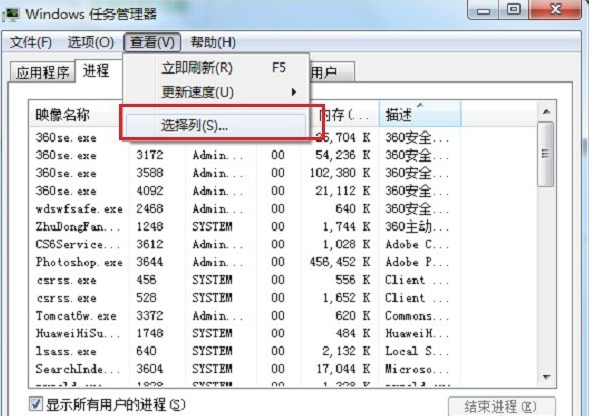
进去之后,勾选“CPU使用率”,如下图所示:
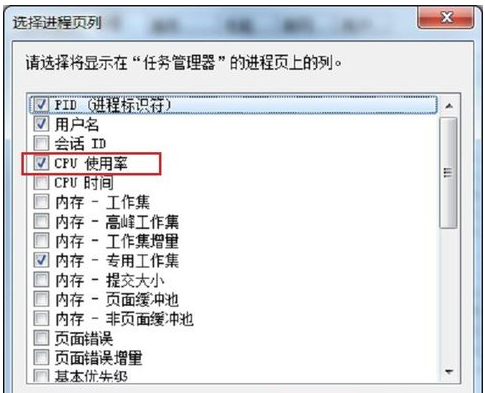
点击确定后,我们就可以看到各个程序的CPU使用情况了,如下图所示:
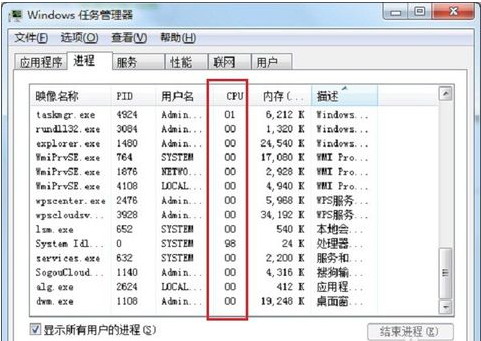
方法一、通过结束进程降低CPU使用率
打开任务管理器,结束掉使用CPU高的应用程序,但是有一些进程不能结束掉,可能会造成计算机重启,如svchost.exe等,如下图所示:
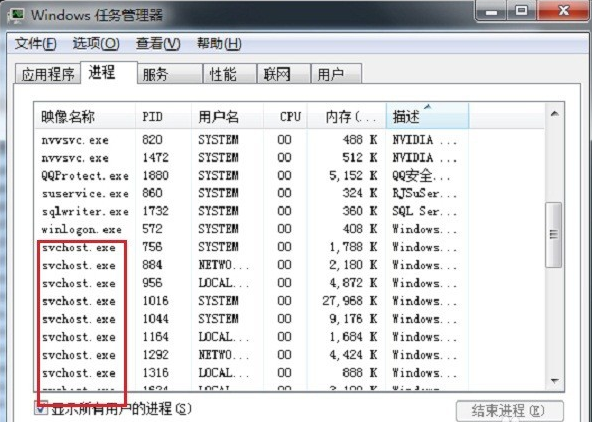
也可以点击旁边的应用程序,将不需要的结束进程,如下图所示:

方法二、通过系统配置降低CPU使用率
1、按下“win+R”,在运行里面输入“msconfig”,点击确定,进去系统配置,如下图所示:

2、点击“启动”,关闭一些不需要的开机启动项,如下图所示:
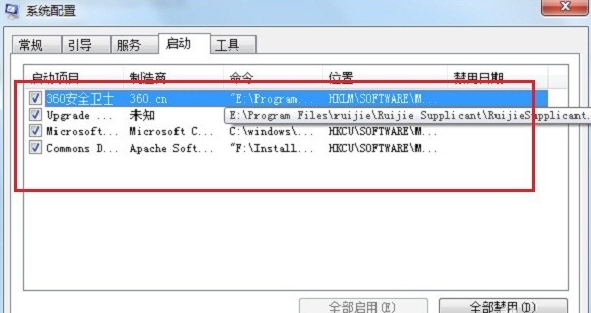
3、点击“服务”,关闭一些后台服务项目,如下图所示:

如果电脑CPU使用率过高,大家可以借助上述两种方法来解决哦。
新闻热点
疑难解答